Integracja - Google
Thulium umożliwia integrację z Google w celu kontroli dostępu do systemu Thulium w ramach Domeny.
Na skróty
Zakres integracji
- Użytkownicy mogą logować się do systemu Thulium za pomocą mechanizmu OpenID Connect udostępnianego przez Google,
- Synchronizowani są tylko Użytkownicy, którzy należą do danej Organizacji (ich adres email znajduje się w danej Domenie),
- System korzysta z OpenID za pomocą publicznej aplikacji zarejestrowanej przez Thulium,
- Identyfikacja Użytkowników w systemie Thulium odbywa się na podstawie pola email zarejestrowanego w Google. Pole to jest loginem danego Użytkownika. Wartość tego pola musi być unikatowa dla każdego Użytkownika.
Krok po kroku
1. Integracja z Google w Thulium
a) Integrację uwierzytelniania za pomocą konta Google należy uruchomić w sekcji Administracja → Zaawansowane → Integracje z grupy Dostęp:
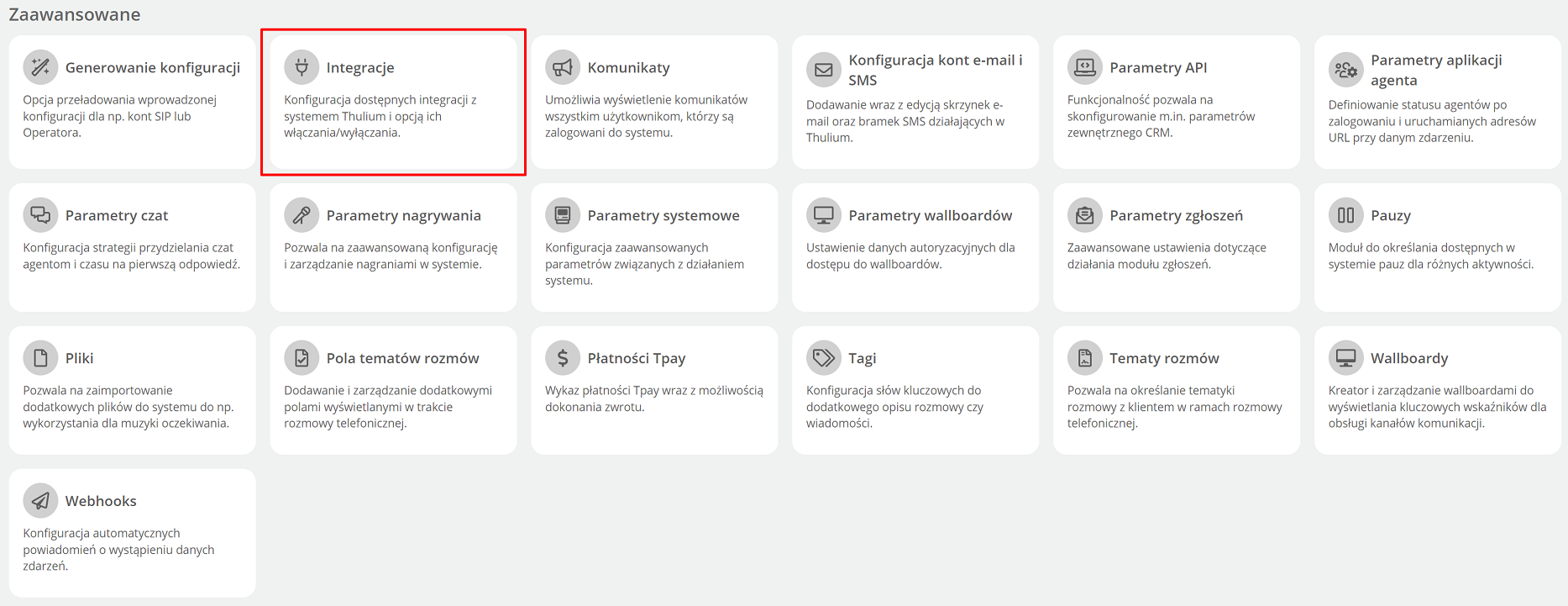

Po kliknięciu pokaże się ekran z parametrami do uzupełnienia:
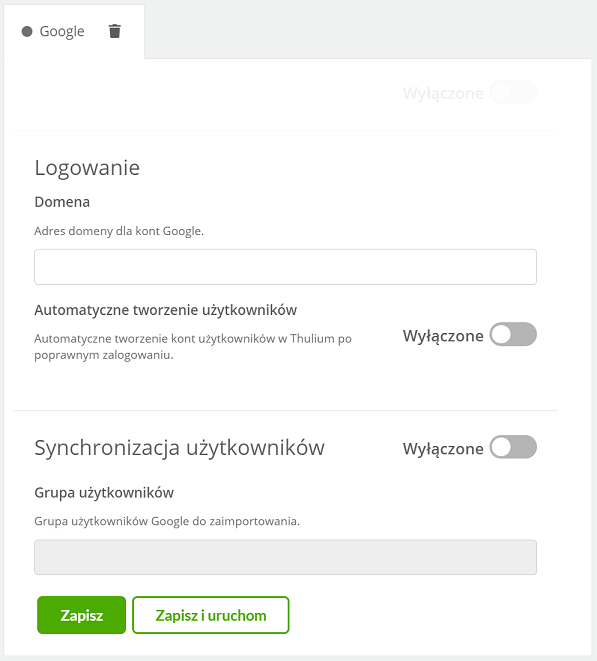
gdzie:
- Domena - adres domeny dla której będzie prowadzone uwierzytelnienie,
- Automatyczne tworzenie kont użytkowników - zaznaczenie tego pola umożliwi systemowi automatyczne tworzenie kont nowym Użytkownikom, którzy się poprawnie uwierzytelnili za pomocą OpenID, nawet jeżeli ich konta nie zostały jeszcze utworzone w systemie,
Ważne...⚠️
Zaleca się włączenie tej funkcji dopiero po ustawieniu odpowiednich loginów (adres email) w Thulium dla aktualnych Użytkowników tak by przy logowaniu nie zakładali się nowi jeżeli już takowi istnieją (ale o innym loginie).
- Grupa do sychronizacji użytkowników - pozwala na zaimportowanie Użytkowników należących do grupy z Google przed ich pierwszym logowaniem do systemu (np. callcenter@organizacja.pl)
b) Po wprowadzeniu konfiguracji i kliknięciu w 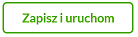 na ekranie logowania pojawi się przycisk
na ekranie logowania pojawi się przycisk  a sama integracja ustawi się jako włączona:
a sama integracja ustawi się jako włączona:

2. Synchronizacja Użytkowników
Synchronizacja pozwala na zaimportowanie Użytkowników systemu przed ich pierwszym logowaniem do systemu pod warunkiem uzupełnienia pola w ramach konfiguracji Integracji:
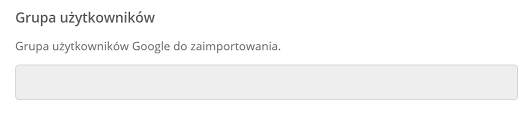
a) W celu uruchomienia synchronizacji w ramach modułu Administracja → Użytkownicy pojawi się przycisk 

b) Po kliknięciu w przycisk przeprowadzana jest pełna synchronizacja Użytkowników, co oznacza, że Ci, którzy nie istnieli dotychczas w systemie są dodawani do systemu Thulium, dane Użytkowników, którzy już istnieli, są aktualizowane, natomiast konta, które nie znalazły się wśród pobranych Użytkowników zostaną zdezaktywowane. Na stronie z podsumowaniem pokaże się raport z podsumowaniem importu:
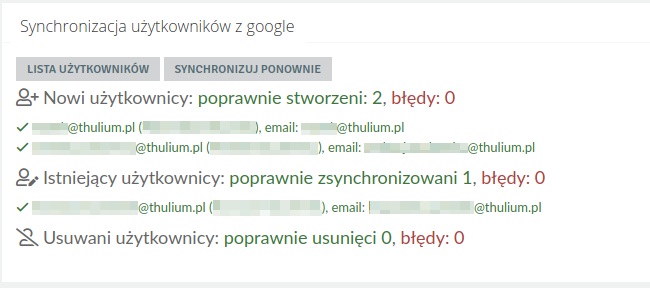
3. Dodatkowe parametry
- Wyłączenie formularza logowania lokalnego
Wyłączenie formularza logowania lokalnego spowoduje, że ze strony logowania Thulium znikną pola: Login i Hasło. Zmiana tego ustawienia jest dostępna w module Administracja → Parametry systemowe pod hasłem Czy wyświetlać formularz logowania:

Ważne...⚠️
Przed wyłączeniem formularza logowania należy się upewnić, że możemy się w systemie bezproblemowo logować Użytkownikiem z rolą Admin.
- Ustawienie domyślnej roli
Ustawienie to powoduje, że przy synchronizacji Użytkowników z zewnętrznego źródła, każdy user będzie przypisany do tej Roli. Zmiana tego ustawienia jest dostępna w sekcji Administracja → Parametry systemowe pod kluczem Rola, która zostanie przypisana użytkownikowi po synchronizacji:


Podziel się swoją opinią